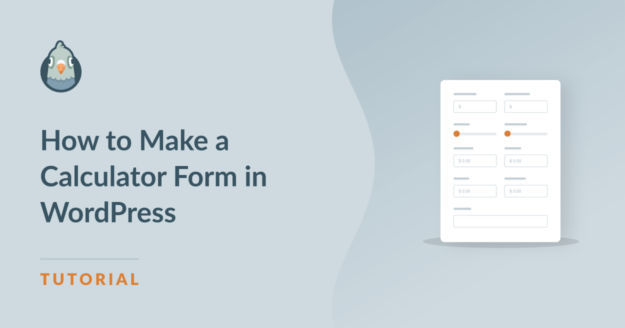Willst du lernen, wie man ein Taschenrechnerformular in WordPress erstellt? Dann hast du Glück! Mit dem Drag-and-Drop-Formular-Builder von WPForms ist die Erstellung eines Taschenrechner-Formulars schnell und einfach.
Wenn du deinen Website-Besuchern die Möglichkeit bietest, direkt im Formular Berechnungen vorzunehmen, ist das ein guter Weg, um mit ihnen in Kontakt zu treten, und es ist ein kluger Schachzug, dieses Tool auf deiner Website einzubauen.
Dann lies weiter. Wir zeigen dir, wie du in nur 5 Schritten ein Taschenrechner-Formular für deine WordPress-Website erstellen kannst!
Warum sollte ich ein Taschenrechner-Formular auf meiner Website verwenden?
Die Verwendung eines Taschenrechner-Formulars auf deiner Website kann viele Vorteile für deine Website bringen und das Nutzererlebnis wirklich verbessern.
Zunächst einmal bieten Taschenrechnerformulare ein interaktives und dynamisches Element für deine Website. Die Besucher können Werte eingeben, die für ihre Bedürfnisse relevant sind, und der Taschenrechner liefert sofort die berechneten Ergebnisse. Diese Art von Interaktion kann die Nutzer länger auf deiner Website halten und das Erlebnis angenehmer machen.
Außerdem kannst du mit Rechnerformularen ein persönliches und individuelles Erlebnis für deine Website-Besucher schaffen. Die Nutzer können bestimmte Daten oder Variablen zu ihrer Situation eingeben, und der Rechner kann auf ihre individuellen Bedürfnisse zugeschnittene Ergebnisse liefern.
Du solltest also in Erwägung ziehen, ein Taschenrechnerformular in deine Website einzubauen, wenn du deinen Besuchern ein interaktives und personalisiertes Erlebnis bieten willst.
Repariere deine WordPress-E-Mails jetzt
Wie man ein Rechnerformular in WordPress erstellt
Es ist so einfach wie noch nie, ein Taschenrechnerformular in WordPress zu erstellen. Folge einfach diesen Schritten:
In diesem Artikel
1: Installiere und aktiviere WPForms
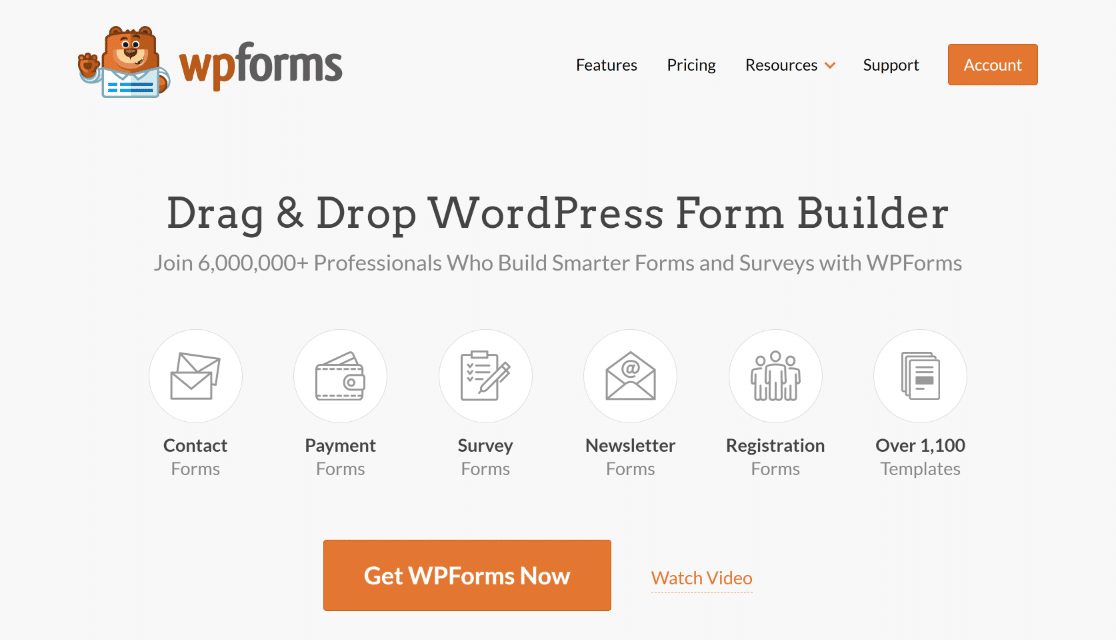
Der erste Schritt zur Erstellung deines Taschenrechnerformulars ist das WPForms-Plugin.
WPForms ist der beste Formularersteller, den es für WordPress gibt, und mit ihm kannst du alle Arten von Formularen für deine Website entwerfen, z. B. Kontaktformulare, Lead-Magnet-Formulare, Umfragen und Bestellformulare, um nur einige zu nennen.
Und wie du in diesem Tutorial sehen wirst, kannst du sogar Taschenrechner in deine Formulare einbauen!
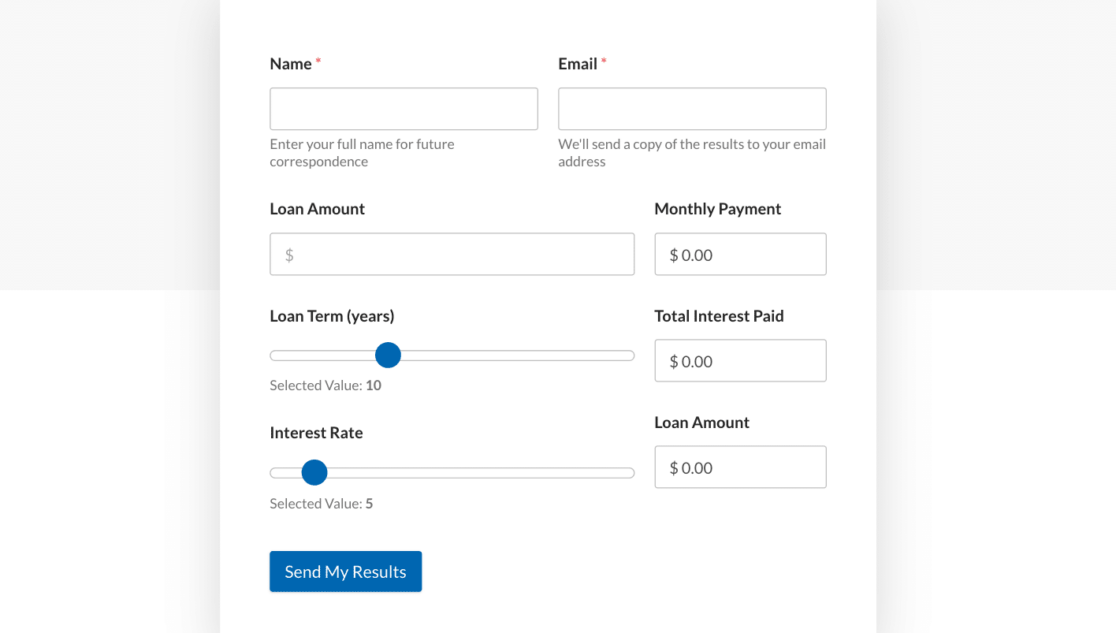
Um alle Werkzeuge zu nutzen, die du für die Erstellung deines Taschenrechnerformulars brauchst, solltest du WPForms Pro abonnieren, wenn du das Plugin kaufst.
Mit WPForms Pro kannst du nicht nur Berechnungsformulare für deine Website erstellen, sondern erhältst auch Zugang zu großartigen Funktionen und Addons, die Dinge wie mehrere Zahlungsgateways auf Bestellformularen, bedingte Logikeinstellungen, Analyse der Formulareingabe und vieles mehr bieten.
Sobald du dir WPForms Pro zugelegt hast, stelle sicher, dass das Plugin in deinem WordPress-Dashboard installiert und aktiviert ist.
2: Hol dir das Berechnungs-Addon
Wenn du in deinem WordPress-Dashboard bist, gehe zu WPForms und klicke auf Addons.
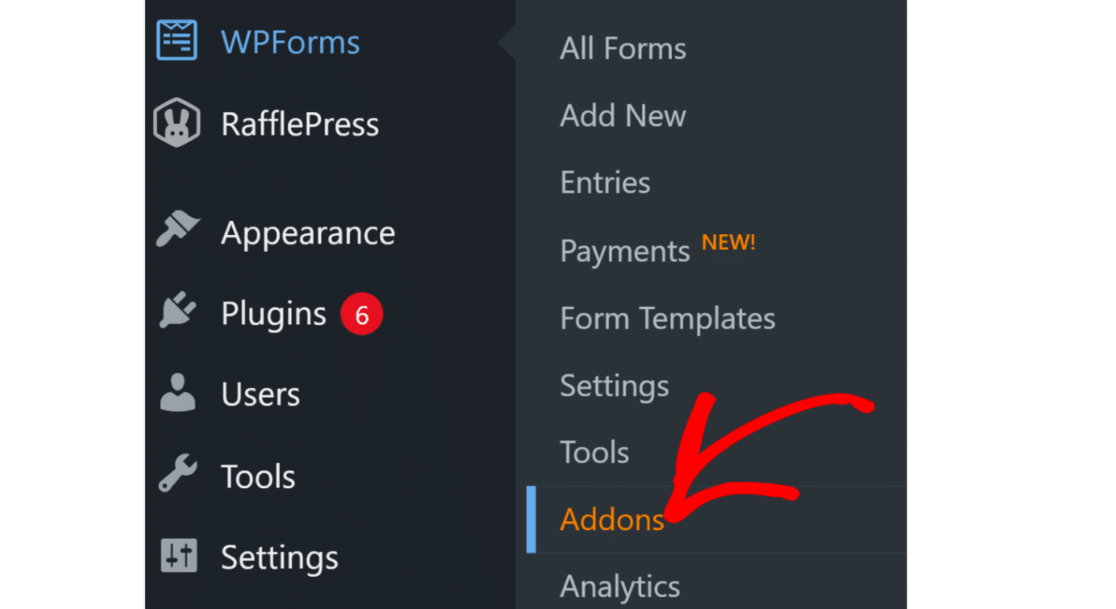
Jetzt kannst du die Auswahl an Addons durchsuchen, die dir mit WPForms Pro zur Verfügung stehen. Finde das Addon Calculations schnell, indem du "Calculations" in die Suchleiste eingibst.
Wenn du zum Addon Berechnungen gelangst, klicke auf Addon installieren und dann auf Aktivieren.
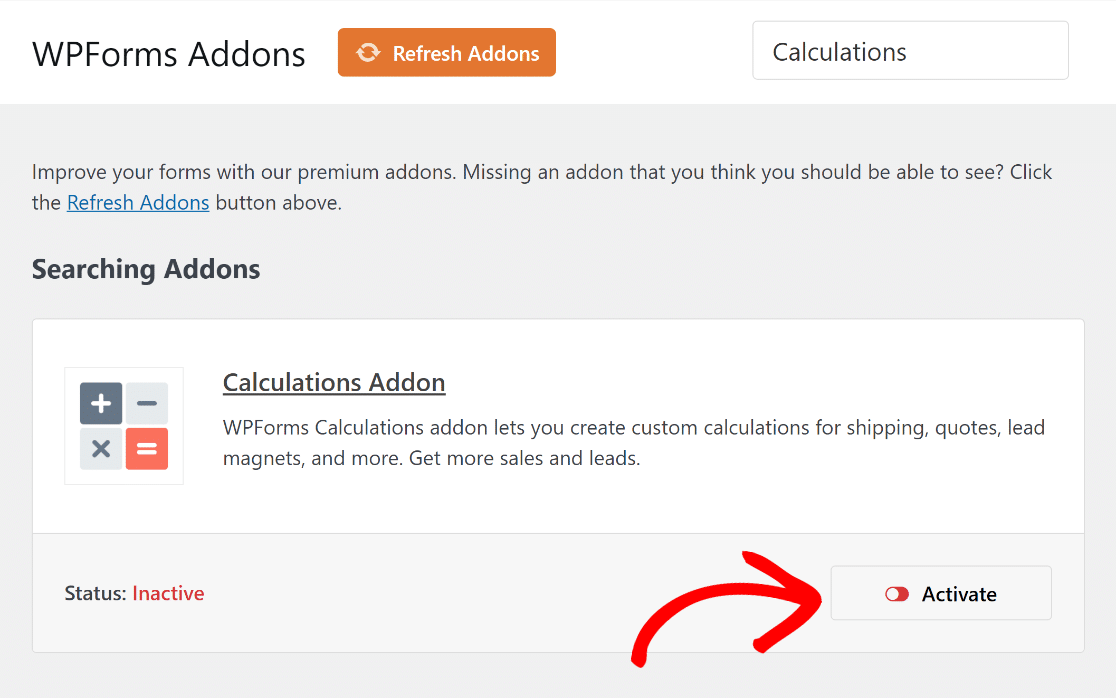
Jetzt kannst du damit beginnen, Formulare mit Rechnern für Versandkosten, Kreditzahlungen und vieles mehr zu erstellen! Dazu kommen wir im nächsten Schritt.
3: Erstelle dein Taschenrechnerformular
Um dein neues Rechnerformular zu erstellen, navigiere zurück zu WPForms in deinem WordPress Dashboard und klicke auf Neu hinzufügen.
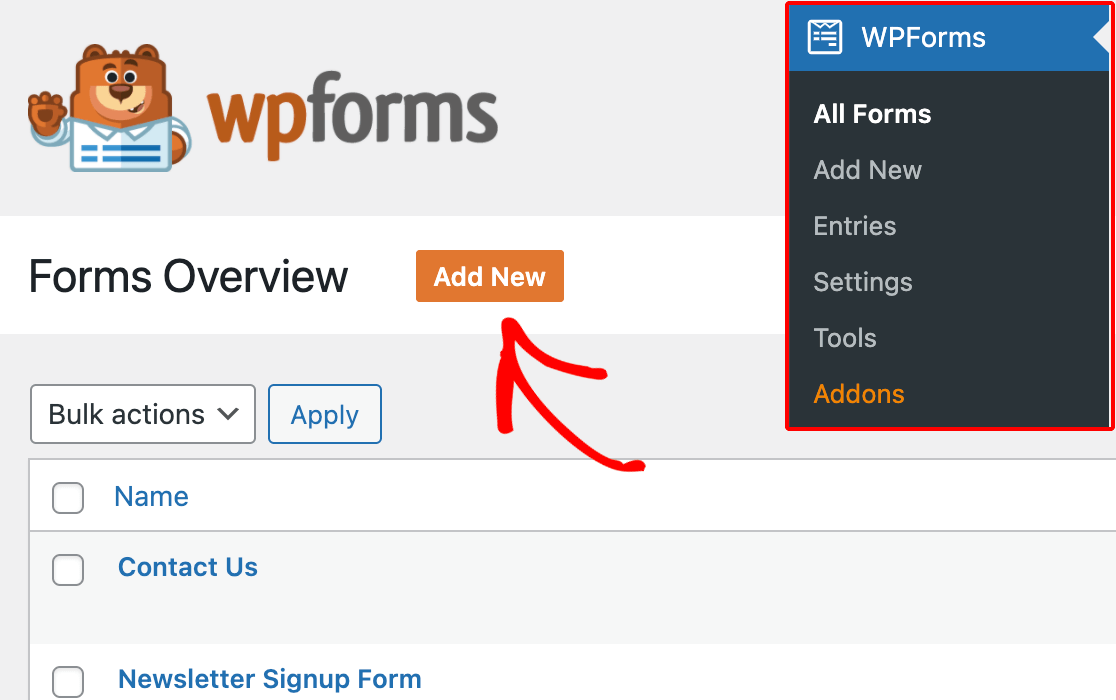
Als nächstes gibst du deinem neuen Formular einen Namen, indem du ihn in das Feld einträgst. Keine Sorge, du kannst ihn später ändern, wenn du möchtest. In unserem Beispiel nennen wir unser Formular "Darlehensrechner", da dies die Art von Formular ist, die wir erstellen werden.
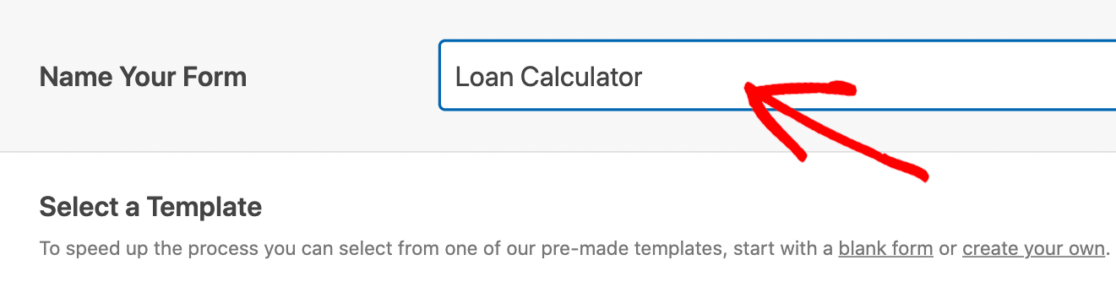
Hier hast du in der Regel die Möglichkeit, ein neues Formular aus einer leeren Vorlage zu erstellen oder eine Vorlage auszuwählen, die bereits alle notwendigen Felder für das Formular enthält, das du erstellen möchtest.
Da du ein Formular für einen Taschenrechner erstellst, kannst du aus einer Reihe von Taschenrechner-Vorlagen wählen. Bei einer vorgefertigten Vorlage sind die benötigten Formeln und Felder bereits in die Vorlage integriert, damit das Formular die richtigen Berechnungen und Ergebnisse liefert.
Scrolle also nach unten zur Kategorie Rechner in der Vorlagengalerie und wähle die Vorlage für das Taschenrechnerformular aus, die du verwenden möchtest.
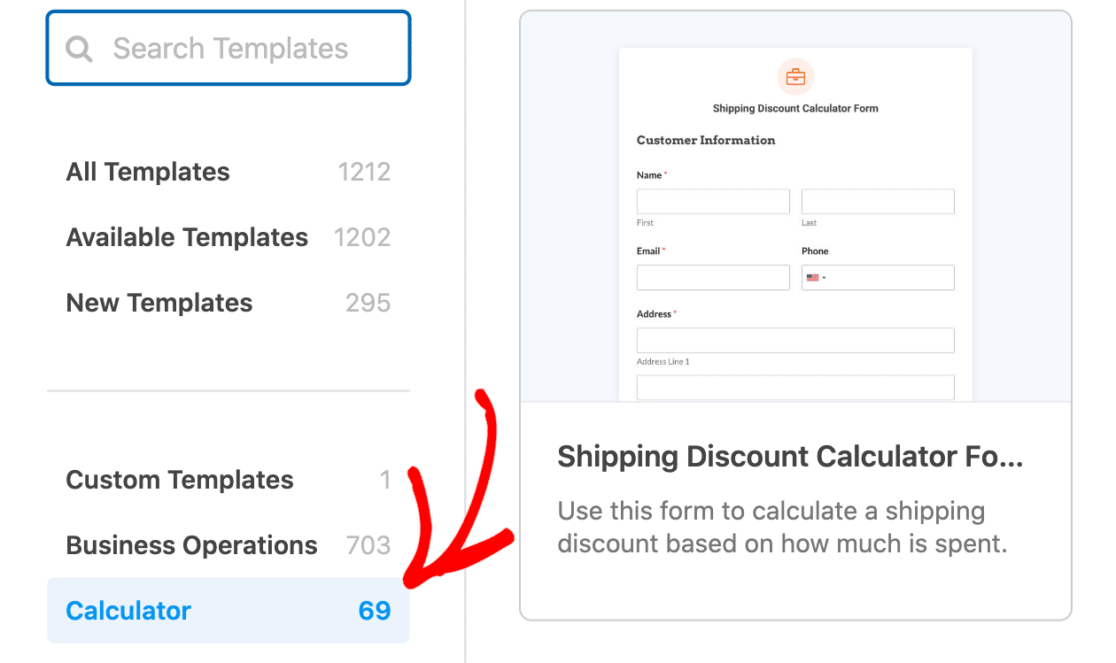
Wenn du dich für eine entschieden hast, klicke auf Vorlage verwenden.
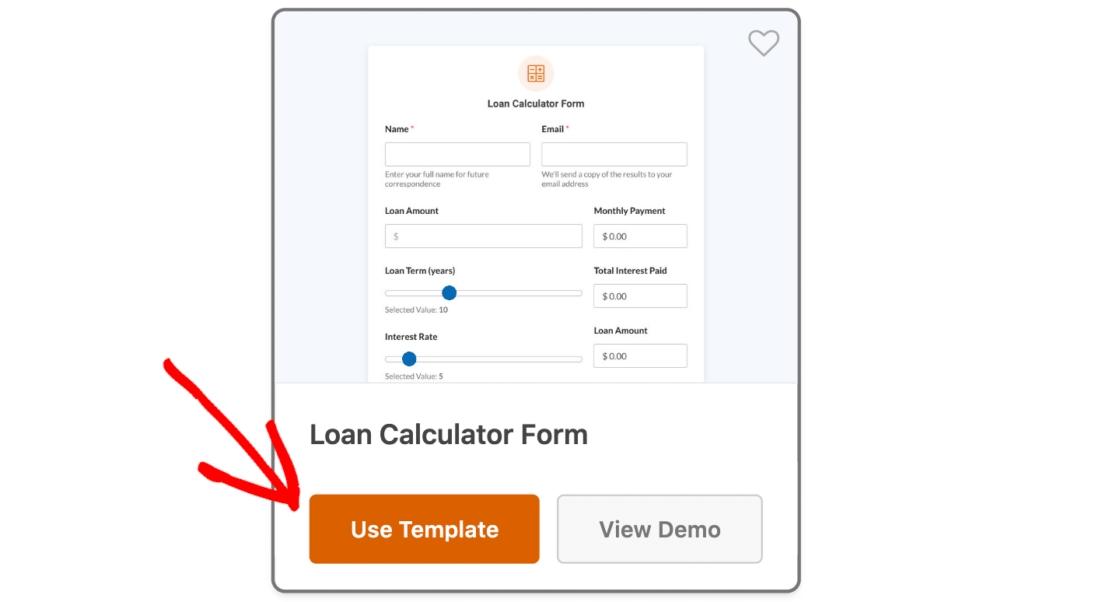
Daraufhin erscheint der Formularerstellungsbildschirm mit der von dir ausgewählten Formularvorlage, die du nun anpassen kannst!
4: Passe dein Taschenrechnerformular an
Nachdem du dein Taschenrechnerformular in den Formularersteller geladen hast, kannst du ihm jetzt deine eigene Note geben.
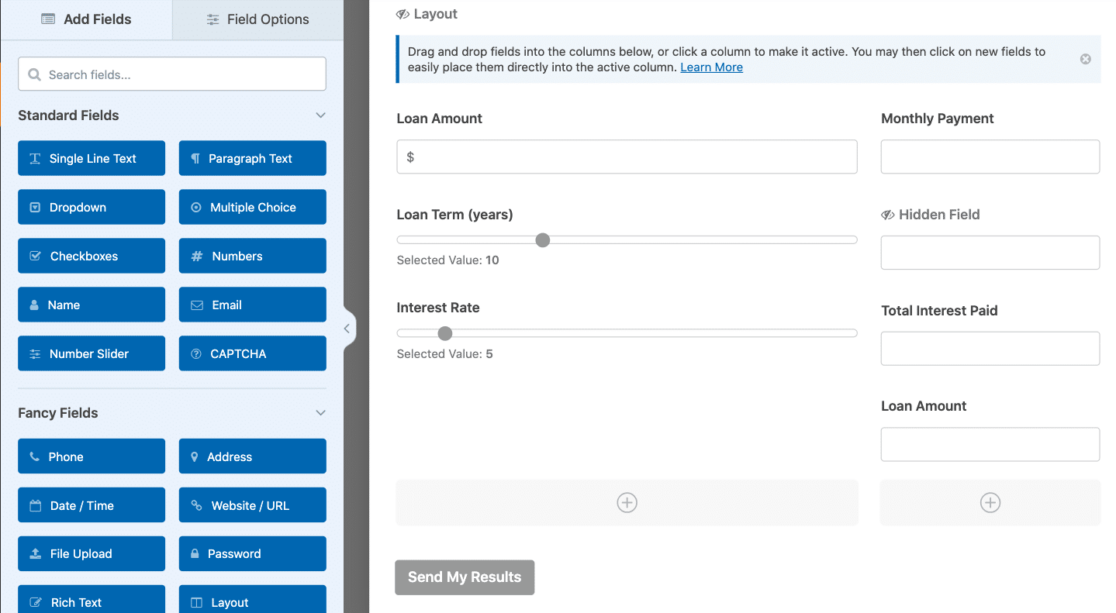
Wir empfehlen zwar nicht, Felder aus dem Rechnerformular zu entfernen (das könnte die Funktion des Formulars beeinträchtigen), aber du kannst weitere Felder hinzufügen, sie neu anordnen, Feldbeschriftungen und Details anpassen und andere Anpassungen vornehmen.
Du könntest zum Beispiel den Text der Schaltfläche "Absenden" ändern oder eine bestimmte Bestätigungsnachricht schreiben, die der Benutzer nach dem Absenden des Formulars erhält, um nur einige Möglichkeiten zu nennen, wie du das Formular verändern kannst.
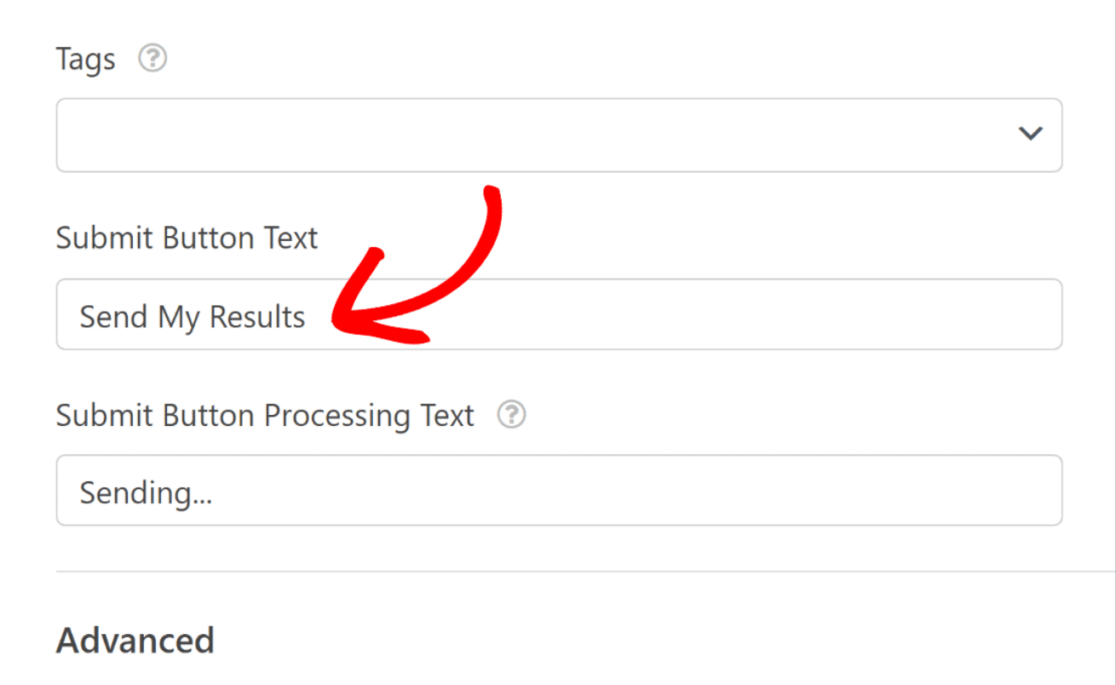
Wenn du dein Taschenrechnerformular nach deinen Wünschen angepasst hast, musst du es speichern, bevor du weitermachst.
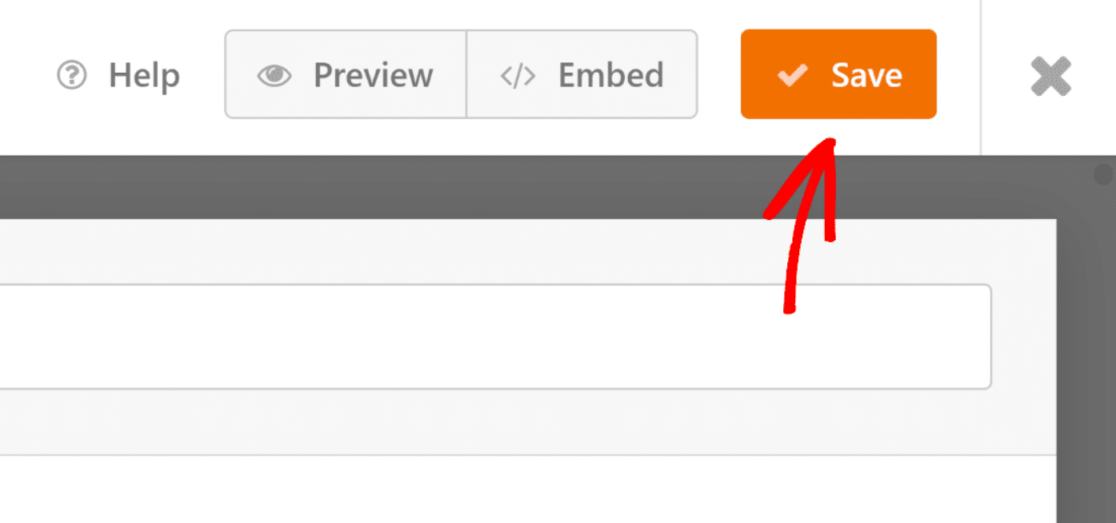
Jetzt ist dein Formular bereit, damit deine Website-Nutzer ihre Berechnungen durchführen können! Jetzt musst du es nur noch auf deiner Website veröffentlichen.
5: Veröffentliche und bewirb dein Taschenrechnerformular
Sobald dein Taschenrechner-Formular gespeichert ist, kannst du es an verschiedenen Stellen auf deiner Website platzieren, z. B. in Beiträgen, Seiten und Widgets.
Um dein Formular hinzuzufügen, erstelle einen neuen Beitrag oder eine neue Seite oder aktualisiere ein bereits vorhandenes Formular. Klicke im Beitrag oder auf der Seite auf die Schaltfläche Block hinzufügen und wähle dann das Symbol WPForms.
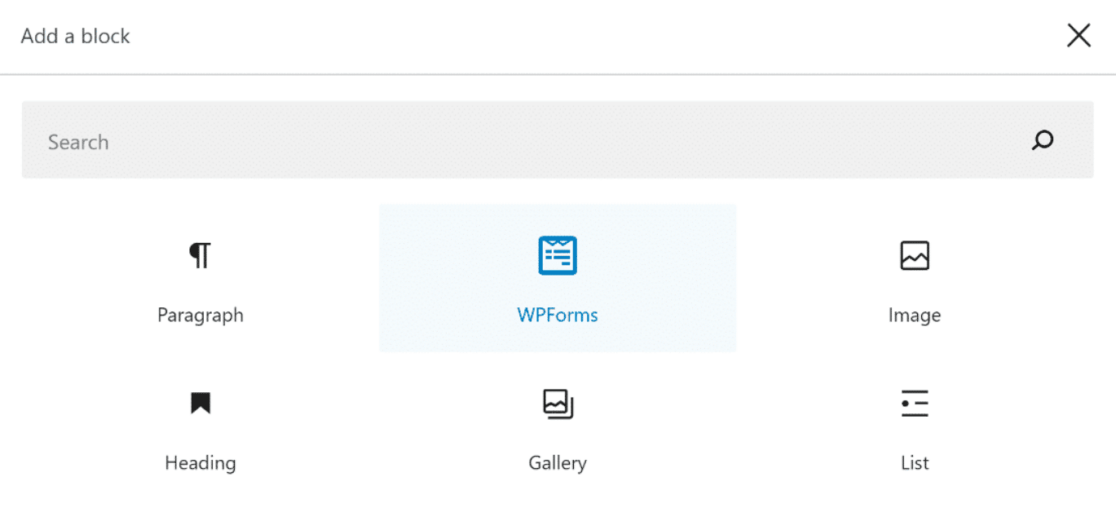
Wähle nun dein neu erstelltes Taschenrechnerformular aus dem Dropdown-Menü von WPForms aus.

Dann kannst du hier mit dem Block-Editor weitere Anpassungen vornehmen. Wenn du fertig bist, brauchst du nur zu aktualisieren oder zu veröffentlichen, um dein Taschenrechnerformular live zu schalten!
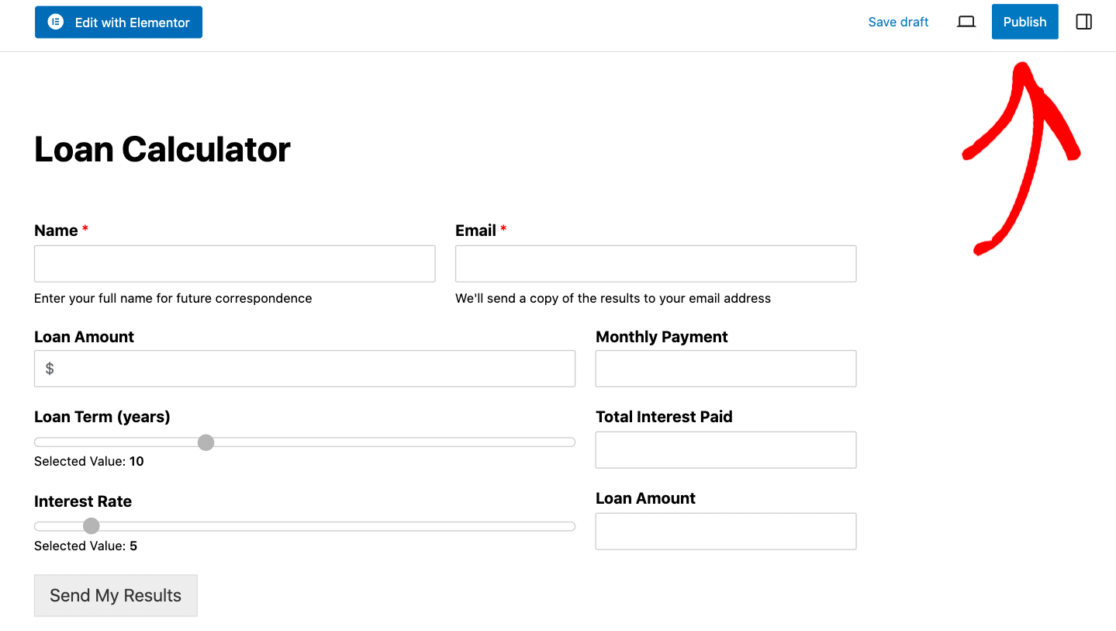
Achte darauf, dass du dein neues Berechnungsformular auf deiner Website, in E-Mail-Kampagnen, in den sozialen Medien und an anderen Stellen verbreitest, um es zu bewerben. Wenn du den Nutzern deiner Website Berechnungen anbietest, profitieren beide Seiten davon, also solltest du die Nachricht so gut wie möglich verbreiten!
Repariere deine WordPress-E-Mails jetzt
Erstelle als Nächstes einen Preiskalkulator für deine Website
Jetzt, wo du bereit bist, Taschenrechner-Formulare auf deiner Website zu verwenden, solltest du darüber nachdenken, komplexere Berechnungen für deine Formulare zu erstellen. In dieser Anleitung zur Erstellung eines Preisrechners erfährst du mehr über die Verwendung von Rechnern auf deiner Website.
Suchst du nach einer Möglichkeit, die Kontaktaufnahme von Website-Besuchern mit einem mehrstufigen Formular zu einem positiven Erlebnis zu machen? In diesem Tutorial zeigen wir dir, wie du ein mehrstufiges Formular in WordPress mit WPForms einrichtest.
Wenn du einen Page Builder wie Divi verwendest, kannst du auch in diesem Leitfaden nachlesen, wie du ein Divi-Kontaktformular erstellst.
Bist du bereit, deine E-Mails zu verbessern? Starten Sie noch heute mit dem besten WordPress SMTP-Plugin. Wenn du keine Zeit hast, deine E-Mails zu reparieren, kannst du gegen Aufpreis eine umfassende White Glove Setup-Unterstützung erhalten und es gibt eine 14-tägige Geld-zurück-Garantie für alle kostenpflichtigen Angebote.
Wenn dir dieser Artikel geholfen hat, dann folge uns bitte auf Facebook und Twitter für weitere WordPress-Tipps und -Anleitungen.